Fragengruppen – Einführung
From LimeSurvey Manual
Fragengruppe erstellen
Gruppen sind eine großartige Möglichkeit, Ihre Umfragen zu organisieren, indem Sie sie in Kategorien (Gruppen) einteilen. Wie Sie Ihre Umfragen/Gruppen kategorisieren, liegt ganz bei Ihnen.
So fügen Sie Fragengruppen zu Ihrer Umfrage hinzu:
(1) Klicken Sie auf der Registerkarte Umfrage-„Struktur“ in Ihrer Umfrage auf „+Fragengruppe hinzufügen“.
Nachdem Sie auf „Fragengruppe hinzufügen“ geklickt haben, wird das Fenster „Fragengruppe hinzufügen“ angezeigt.
(2) Füllen Sie die erforderlichen Felder aus.
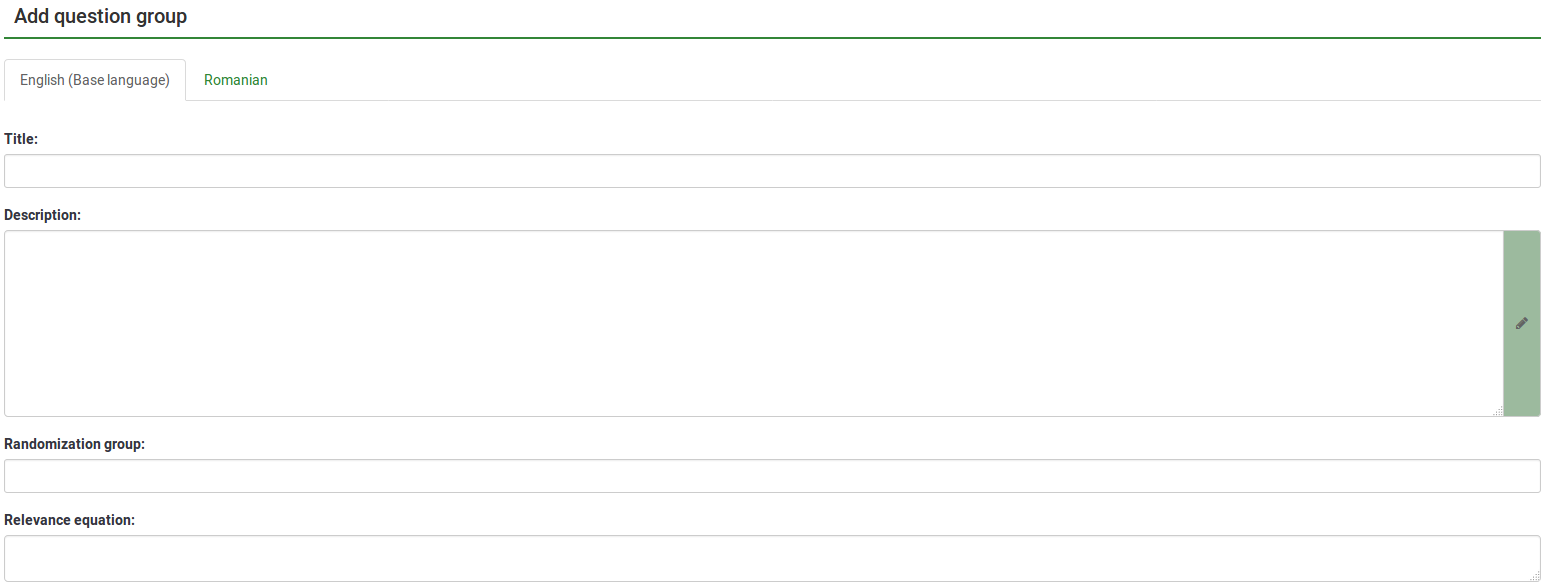
Felder „Fragengruppe hinzufügen“.
- Titel: Geben Sie in dieses Feld den Namen ein, den Sie der Fragengruppe geben möchten.
- Beschreibung: In diesem Feld können Sie eine Erläuterung zu jedem Fragenkomplex veröffentlichen. Wenn Sie eine Beschreibung hinzufügen, wird diese zusammen mit der Umfrage angezeigt, bevor mit der Beantwortung einer der Fragen in dieser Gruppe begonnen wird. Wenn kein Text hinzugefügt wird, wechseln die öffentlichen Teilnehmer einfach direkt zu den Umfragefragen. Mit dem HTML-Editor können Sie Bilder, formatierten Text usw. nach Ihren Wünschen einfügen;
- Randomisierungsgruppe: Um mit der Randomisierung einer Fragengruppe zu beginnen, geben Sie eine Zeichenfolge in das Feld ein, z. B. „randgroup1“. Sie müssen in allen Fragengruppen, die Sie randomisieren möchten, dieselbe Zeichenfolge eingeben, die dann bei der Teilnahme an der Umfrage in zufälliger Reihenfolge angezeigt wird. Es werden nur Plätze innerhalb derselben Gruppe zufällig getauscht!
- Relevanzgleichung: Mit Hilfe des ExpressionScript können Sie in diesem Feld eine „Relevanzgleichung“ für die Gruppe festlegen. Dies ist hilfreich bei „Schleifen“ oder anderen Fällen, in denen Sie ähnliche Inhalte mehrmals wiederholen. Angenommen, Sie möchten für jedes Kind in einem Haushalt die gleichen Folgefragen stellen und haben mit einer Frage namens „numKids“ gefragt, wie viele Kinder es gibt. Dann müssten Sie für jede Gruppe von Folgefragen Relevanzgleichungen verwenden (die Daten über das dritte Kind sammeln würden), wie zum Beispiel: numKids == 3.
Sie können so viele Gruppen erstellen, wie Sie möchten!
Symbolleiste für Fragengruppe hinzufügen
In der oberen Symbolleiste finden Sie die folgenden Optionen:
- Anzeigen/Exportieren: Mit dieser Funktion können Sie Ihre gesamte Umfrage in verschiedene Formate exportieren.
- Umfrageteilnehmer: Durch Klicken auf diese Schaltfläche wird der Umfrageadministrator zu seiner/ihrer Umfrageteilnehmertabelle geleitet.
- Antworten: Wenn die Umfrage aktiv ist, wird die Schaltfläche sichtbar. Sie bietet Ihnen Zugriff auf die Antworttabelle.
- Eine Gruppe importieren: Neben den beiden Möglichkeiten die oben erwähnt wurden können neue Fragengruppen auch über Gruppenfunktion importieren hinzugefügt werden.
Eine Fragengruppe importieren
Sie können auch eine Fragengruppe (.lsg-Dateiformat) importieren, die zuvor aus einer LimeSurvey-Umfrage exportiert wurde.
(1) Klicken Sie auf der Registerkarte „Struktur“ der Umfrage auf „+Fragengruppe hinzufügen“.
(2) Klicken Sie in der oberen Symbolleiste auf „Gruppe importieren“.
(3) „Durchsuchen“ Sie Ihren Computer/Server und laden Sie die .lsg-Datei hoch, die die Fragengruppe enthält, die Sie importieren möchten.
Fragengruppenaktionen
Nach der Erstellung einer Umfrage können Sie über das Menü Umfragestruktur auf die neu erstellte Gruppe zugreifen. Die folgende Seite wird angezeigt:
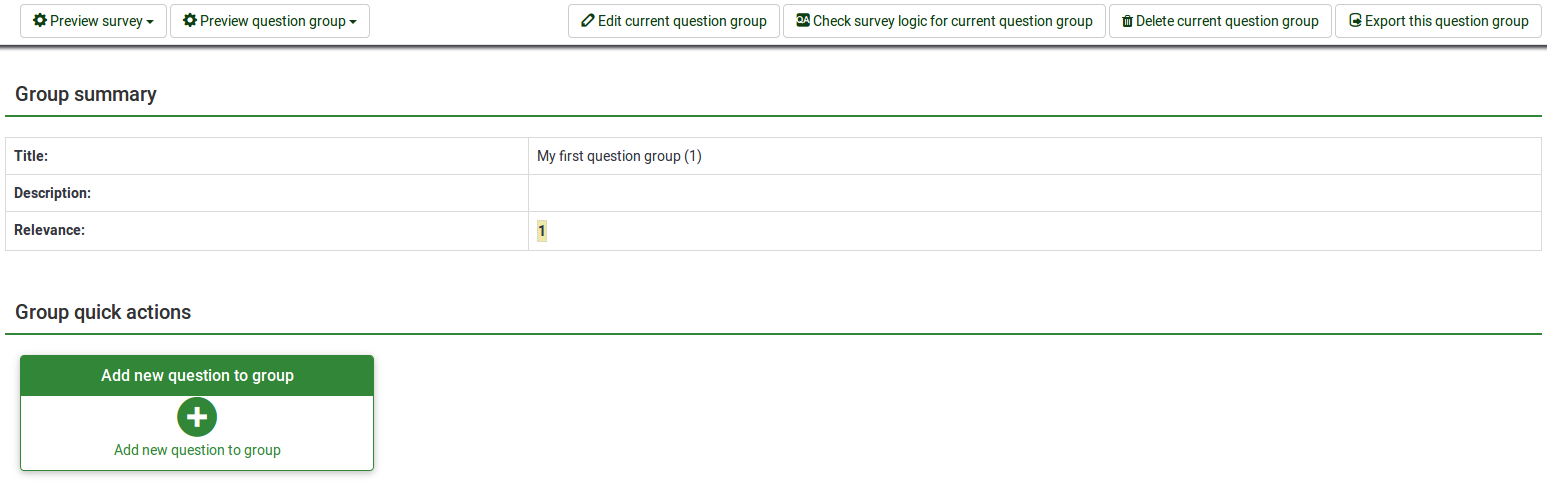
Die Seite ist in drei Abschnitte unterteilt:
- Fragengruppen-Symbolleiste: In der Symbolleiste finden Sie die folgenden Optionen:
- Vorschau der Umfrage/Fragengruppe: Klicken Sie auf eine der beiden Schaltflächen, um entweder eine Vorschau Ihrer gesamten Umfrage oder nur eine Vorschau anzuzeigen die aktuelle Fragengruppe. Wenn Ihrer Umfrage zusätzliche Sprachen hinzugefügt wurden, kann die Umfrage/Fragengruppe in jeder Sprache der Umfrage in der Vorschau angezeigt werden. Klicken Sie einfach auf eine der beiden „Vorschau“-Schaltflächen und wählen Sie die gewünschte Sprache aus.
- Aktuelle Fragengruppe bearbeiten: Klicken Sie auf diese Schaltfläche, um den Titel, die Beschreibung, die Relevanzgleichung oder die Randomisierungsgruppe der zu bearbeiten aktuelle Fragengruppe.
- Überprüfen Sie die Umfragelogik für die aktuelle Fragengruppe: Dies hilft Ihnen, die möglichen Fehler zu erkennen, die innerhalb einer Fragengruppe vorhanden sein könnten – es ist besonders nützlich, wenn ExpressionScript verwendet wird.
- Aktuelle Fragengruppe löschen: Um die aktuelle Fragengruppe zu löschen, klicken Sie auf diese Schaltfläche.
- Diese Fragengruppe exportieren: Wenn Sie diese Frage exportieren möchten um sie später in eine andere LimeSurvey-Umfrage zu importieren, klicken Sie auf diese Schaltfläche. Die Datei wird im .lsg-Format exportiert.
- Gruppenzusammenfassung: Die wichtigsten Fragengruppendetails werden angezeigt.
- Schnellaktionen für Gruppen: Damit können Sie schnell Aktionen im Zusammenhang mit Fragengruppen ausführen. In unserem Fall wird die Option „Neue Frage zur Gruppe hinzufügen“ angezeigt. Um mehr über Fragen zu erfahren, lesen Sie unseren einführenden Wiki-Abschnitt zu Fragen.
Vorschau der Fragengruppe
Sobald Sie damit begonnen haben, Ihrer Gruppe Fragen hinzuzufügen, möchten Sie möglicherweise von Zeit zu Zeit eine Vorschau der jeweiligen Fragengruppe anzeigen. Suchen Sie dazu nach der Schaltfläche „Fragengruppe“, auf die Sie über Folgendes zugreifen können:
Vorschau der Fragengruppe – Umfragestruktur
Klicken Sie auf die Registerkarte „Struktur“ der Umfrage, wählen Sie die gewünschte „Fragengruppe“ aus und klicken Sie auf „Vorschau der Fragengruppe“:
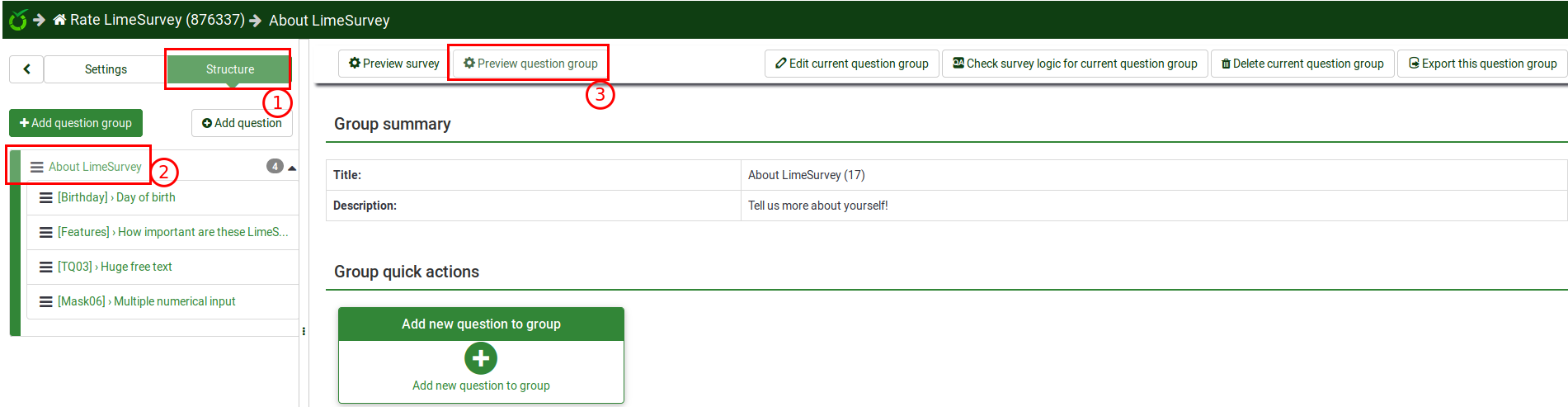
Vorschau der Fragengruppe – Fragengruppenbereich
Sobald Sie mit der Bearbeitung fertig sind, können Sie eine Vorschau der Fragengruppe anzeigen.
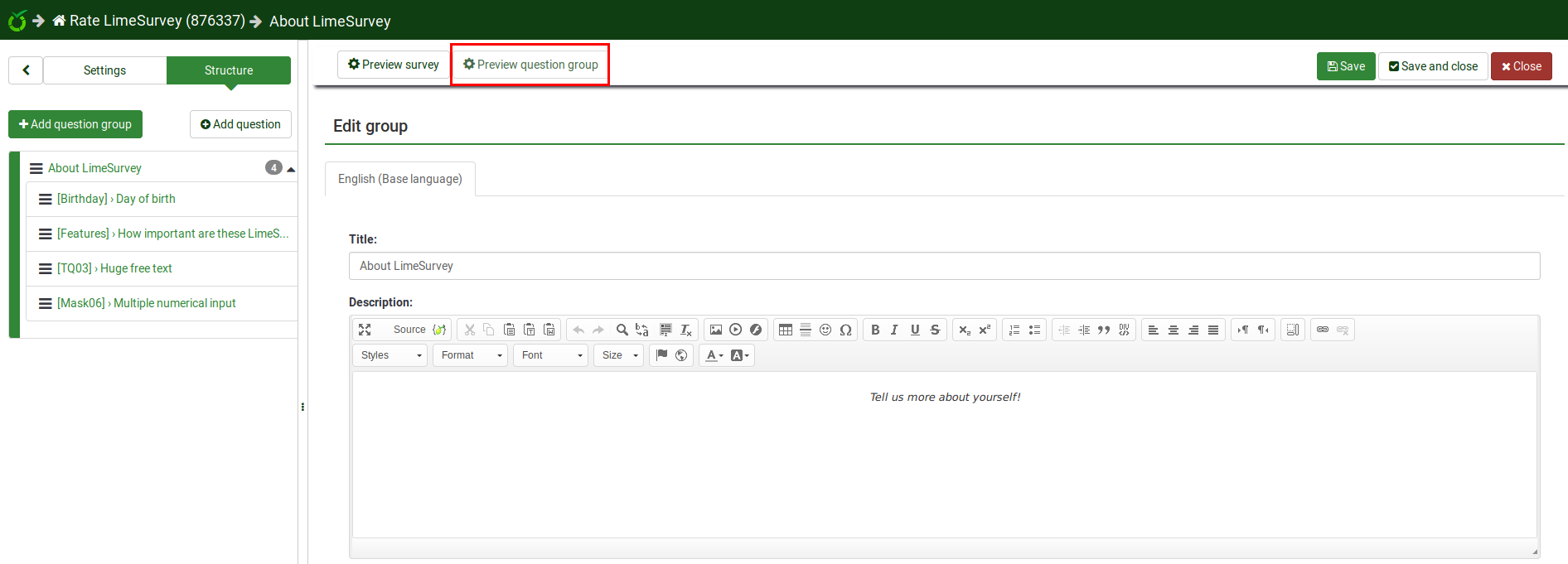
Vorschau der Fragengruppe – Fragenbereich
Die Fragengruppe, zu der die Fragen gehören, kann im Fragenbereich in der Vorschau angezeigt werden – siehe obere Leiste:
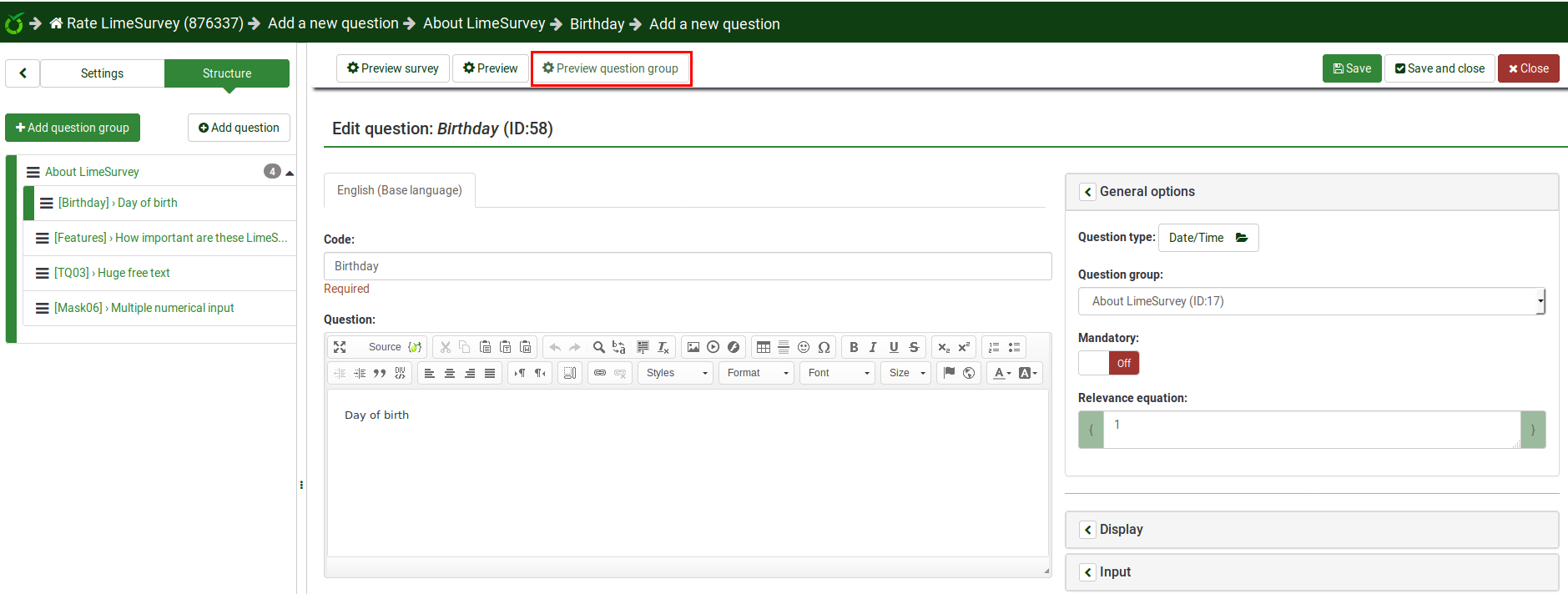
Fragengruppen neu anordnen
Die Fragengruppen und Fragen können neu angeordnet werden. Weitere Einzelheiten finden Sie im Umfragestruktur-Wiki-Unterabschnitt.
Beispiel
Die Relevanzgleichung bietet viele Möglichkeiten, Ihre Umfrage weiter anzupassen. Nachfolgend wird ein einfaches Beispiel dargestellt, um zu zeigen, wie einige Fragengruppen entsprechend der Antwort des Befragten auf eine vorherige Frage (Teil einer anderen Fragengruppe) ausgeblendet werden können. Wenn Sie beispielsweise mehr Informationen über Eltern mit einem Kind im Vergleich zu Eltern mit zwei oder mehr Kindern erfahren möchten, empfiehlt sich die Verwendung der Relevanzgleichung zum Ausblenden bestimmter Fragen/Fragengruppen.
Link zur .lss-Datei: Question_groups_simple_example.zip -> Anweisungen zum Importieren der Datei finden Sie im folgenden wiki-Abschnitt.
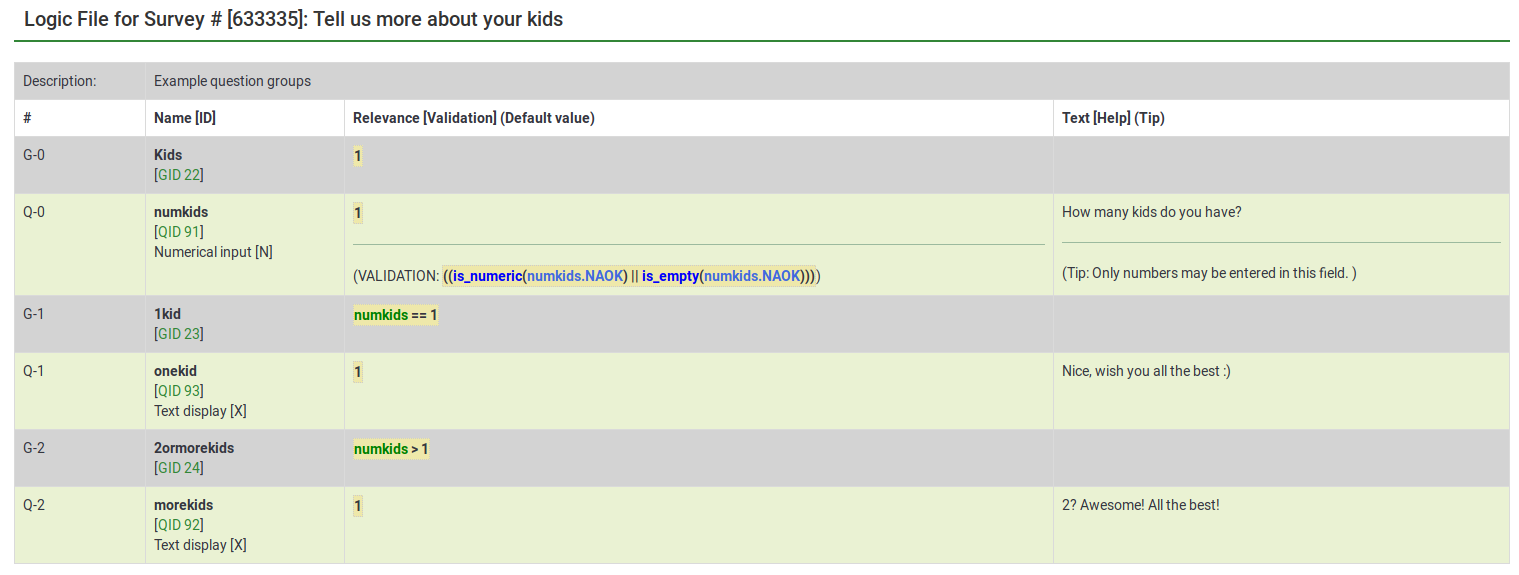
Die obige Datei enthält drei Fragengruppen mit jeweils einer Frage. Die Fragengruppe „1kid“ wird nur angezeigt, wenn der vom Befragten auf die Frage „numkids“ eingegebene Wert 1 ist. Die Fragengruppe „2ormorekids“ wird nur angezeigt, wenn die Antwort auf die Frage „numkids“ >1 ist.
Dies ist nur ein einfaches Beispiel, das zeigt, wie Ausdrücke verwendet werden können, um Ihre Umfrage weiter anzupassen. Weitere Einzelheiten finden Sie im Abschnitt zur Funktionalität von ExpressionScript.
- Es gibt mehrere Möglichkeiten, Fragen auszublenden. Eine besteht darin, Bedingungen zu verwenden. Für komplexere Umfragen muss jedoch das ExpressionScript verwendet werden.
- Wenn Sie Ausdrücke verwenden, vergessen Sie nicht, mithilfe der Logikdatei nach Syntaxfehlern zu suchen.


